

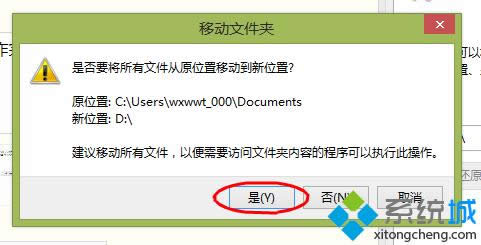
|
Windows 8是美国微软开发的新一代操作系统,Windows 8共有4个发行版本,分别面向不同用户和设备。于2012年10月26日发布。微软在Windows 8操作系统上对界面做了相当大的调整。取消了经典主题以及Windows 7和Vista的Aero效果,加入了ModernUI,和Windows传统界面并存。同时Windows徽标大幅简化,以反映新的Modern UI风格。前身旗形标志转化成梯形。 Windows 8是美国微软开发的新一代操作系统,Windows 8共有4个发行版本,分别面向不同用户和设备。于2012年10月26日发布。微软在Windows 8操作系统上对界面做了相当大的调整。取消了经典主题以及Windows 7和Vista的Aero效果,加入了ModernUI,和Windows传统界面并存。同时Windows徽标大幅简化,以反映新的Modern UI风格。前身旗形标志转化成梯形。 默认情况下,win8.1系统“我的文档”文件夹默认存放位置在C盘下,这样就占用C盘空间,很容易导致系统运行速度变慢。那么如何将“我的文档”文件夹移动到其它盘?接下来小编和大家分享win8.1将"我的文档"文件夹移动到其他盘缓存C盘空间的方法。 具体方法如下: 1、打开【这台电脑】,鼠标右键单击【文档】图标;
2、在鼠标右键点击【文档】后弹出的菜单下,点击选择【属性】选项;
3、在【属性】界面下,点击选择【位置】-->【移动】选项;
4、在点击【移动】选项后弹出的界面下,双击【我的电脑】;
5、在【我的电脑】下,在D、E、F盘下点击选择一个盘,点击【选择文件夹】选项;
6、操作完上述步骤后,移动目标盘选点击【应用】选项;
7、在点击【应用】选项后弹出的确认移动提示界面下,点击选择【是】完成操作。
上述教程内容页就是win8.1将"我的文档"文件夹移动到其他盘缓存C盘空间的方法,这样可以缓存C盘空间,避免发生文件堆积现象,有需要的用户可体验尝试。 Windows 8是对云计算、智能移动设备、自然人机交互等新技术新概念的全面融合,也是“三屏一云”战略的一个重要环节。Windows 8提供了一个跨越电脑、笔记本电脑、平板电脑和智能手机的统一平台。 Windows 8是对云计算、智能移动设备、自然人机交互等新技术新概念的全面融合,也是“三屏一云”战略的一个重要环节。Windows 8提供了一个跨越电脑、笔记本电脑、平板电脑和智能手机的统一平台。 |
温馨提示:喜欢本站的话,请收藏一下本站!